在上一篇文章中,win10小编详细介绍了“如何打开XPS文件?如何使用Win7内置的xps查看器打开XPS文件”的详细内容。相信大家对于这种格式文件已经有了一定的了解。由于这种格式使用起来不太方便,如果你想给别人预览的话就很不方便。为了解决这个问题,我们可以使用xpsviewer来转换pdf文件,这样大家查看起来就会非常方便。那么如何进行转换呢?本文win10教大家用xpsviewer转换pdf的详细操作方法。
使用XPS 查看器转换pdf 的步骤:
1、首先打开《》win10系统没有XPS Viewer(XPS Viewer),所以需要下载一个,传送门:xps viewer| XPS文件阅读器绿色版
2、在弹出的“XPS Viewer”窗口中,点击“文件”,然后选择“打开”,打开要转换为PDF的XPS(OXPS)文件,如图:
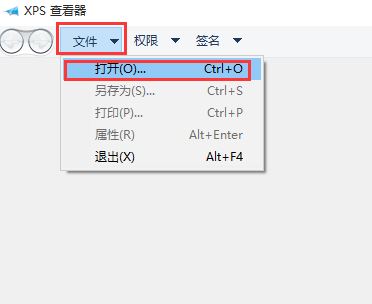
3.打开后,现在转换为PDF,单击菜单上的打印机图标,然后在弹出的“打印”窗口中,选择“MICrosoft Print to PDF”打印机,然后单击“打印”按钮。
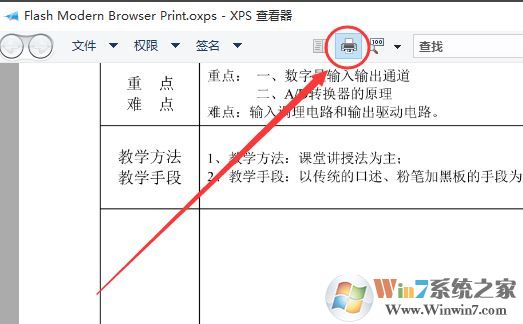
4. 选择打印输出的保存位置和文件名,然后单击“保存”。等待打印进度条刷完,则打印完成,文件将变成PDF格式,如图:
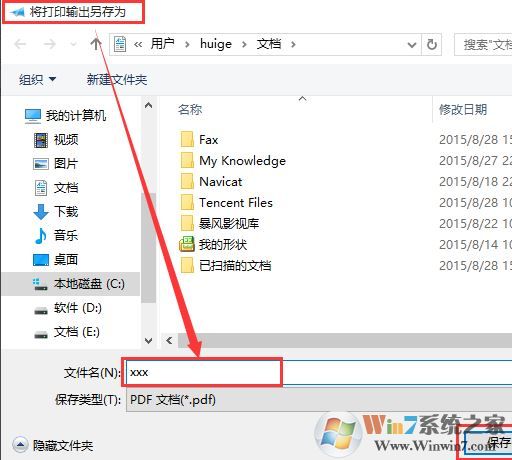
以上就是今天win10给大家分享的win10系统中用xpsviewer转换PDF的详细操作方法。转换并不困难。最主要的是拥有合适的工具才能顺利完成工作!








